
Cómo transferir datos de OnePlus a iPhone [4 formas efectivas]

Si desea cambiar de un teléfono OnePlus a un iPhone, es posible que se encuentre con un desafío: ¿cómo transferir sus datos de OnePlus a un iPhone? Esta no es una tarea sencilla porque los teléfonos OnePlus y los iPhones utilizan diferentes sistemas operativos, a saber, Android y iOS. Esto significa que no puede transferir datos directamente entre los dos teléfonos mediante Bluetooth o un cable USB.
Entonces, ¿hay algún método que pueda ayudarlo a transferir fácilmente sus fotos, videos, música, contactos, mensajes y otros datos de un teléfono OnePlus a un iPhone? La respuesta es sí. Este artículo presentará cuatro métodos diferentes, lo que le permitirá elegir la forma más adecuada para completar la transferencia de datos.
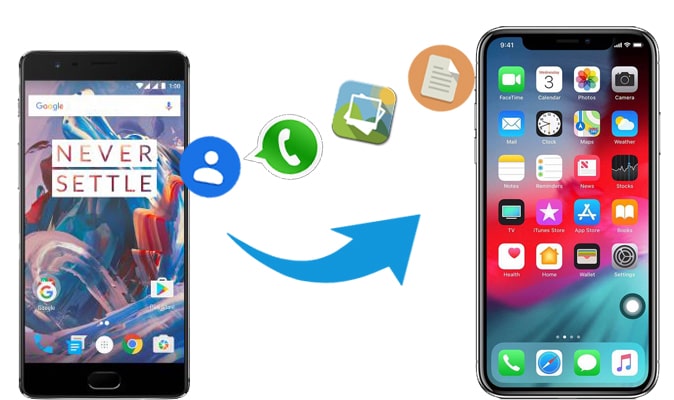
La forma más conveniente de transferir datos de OnePlus a iPhone es usar una herramienta de terceros, como Coolmuster Mobile Transfer. Coolmuster Mobile Transfer es una herramienta profesional de transferencia de datos que le permite transferir datos de forma rápida, segura y sin pérdidas entre diferentes teléfonos. Admite varios tipos de datos, incluidas fotos, videos, música, contactos, mensajes, calendarios, aplicaciones y más. También es compatible con múltiples marcas de teléfonos, incluidos OnePlus, Apple, Samsung, Huawei, Xiaomi, OPPO, Vivo y otros. Su funcionamiento es muy sencillo, requiriendo solo tres pasos para completar la transferencia de datos.
Características principales de Coolmuster Mobile Transfer
A continuación se detallan los pasos de cómo transferir datos de OnePlus a iPhone 13/14/15 usando Coolmuster Mobile Transfer:
01Instale y ejecute Coolmuster Mobile Transfer en su computadora, luego haga clic en el módulo "Mobile Transfer" de la caja de herramientas.

02Conecte su OnePlus y iPhone a la computadora mediante cables USB. Siga las indicaciones en pantalla para la detección del dispositivo. Una vez detectados, sus dispositivos se etiquetarán como teléfonos de origen y destino. Asegúrese de que OnePlus sea la fuente; si no es así, haga clic en "Voltear" para cambiarlos.

03Seleccione el contenido que desea transferir, luego haga clic en "Iniciar copia" para comenzar a transferir datos de OnePlus a iPhone.

Video Tutorial:
Mire el siguiente video tutorial para comprender mejor cómo transferir datos de OnePlus a iPhone usando Coolmuster Mobile Transfer.
Leer más:
¿Cómo transferir datos de iPhone a OnePlus sin esfuerzo?
Move to iOS es una aplicación oficial de Apple diseñada para ayudar a transferir datos de un teléfono Android a un iPhone al configurar un nuevo dispositivo Apple. Puede transferir varios tipos de datos, incluidas fotos, videos, música, contactos, mensajes, calendarios, cuentas de correo electrónico y marcadores web. A continuación se muestra un tutorial paso a paso sobre cómo transferir datos de OnePlus a iPhone 13/14/15 usando Mover a iOS.
Paso 1. Configura tu iPhone 15 de acuerdo con las indicaciones. Cuando veas la pantalla de aplicaciones y datos, selecciona "Mover datos de Android" > toca "Continuar".

Paso 2. Abre la aplicación Move to iOS en tu OnePlus. Pulsa "Continuar" > "Aceptar" > en la pantalla Encuentra tu código y pulsa "Siguiente" en la esquina superior derecha para continuar.

Paso 3. Ingrese el código que se muestra en su iPhone en la aplicación Move to iOS en su dispositivo OnePlus.

Paso 4. Elija el tipo de datos que desea transferir (contactos, historial de mensajes, fotos, videos, marcadores web, etc.) y toque "Siguiente" para comenzar la transferencia.

Te puede gustar:
Muévase a iOS atascado en 1 minuto, ¿cómo solucionarlo? [9 Posibles soluciones]
9 Formas | Cómo solucionar el problema de Move to iOS atascado en la preparación
¿Cómo transferir datos de OnePlus a iPhone? La cuenta de Google puede ayudarte. Una cuenta de Google es una cuenta universal que le permite sincronizar y hacer copias de seguridad de sus datos en diferentes dispositivos. Estos son los pasos específicos para transferir datos de OnePlus a iPhone usando una cuenta de Google:
Paso 1. Navegue a la Configuración en su dispositivo OnePlus, seleccione "Sistema", luego elija "Copia de seguridad" y active la opción "Copia de seguridad en Google Drive" para habilitarla.

Paso 2. Luego, vaya a "Cuentas" y seleccione "Agregar cuenta" para ingresar los detalles de su cuenta de Google. Una vez agregado, presione el botón "Hacer copia de seguridad ahora" para cargar sus datos en su espacio de Google Cloud.
Paso 3. En su iPhone, vaya a "Configuración", toque "Correo", seleccione "Agregar cuenta", luego elija "Cuentas" y, finalmente, toque "Agregar cuenta" para ingresar la misma información de la cuenta de Google.
Paso 4. Una vez agregado, abra la aplicación "Gmail" y habilite los conmutadores para los tipos de datos específicos que desea sincronizar en la pantalla.

Si solo desea transferir contactos desde su teléfono OnePlus a un iPhone, puede lograrlo fácilmente a través de iCloud. iCloud es un servicio de almacenamiento en la nube proporcionado por Apple. Estos son los pasos específicos sobre cómo transferir contactos de OnePlus a iPhone 13/14/15 usando iCloud:
Paso 1. En tu OnePlus, ve a "Contactos" > a "Ajustes" > a "Exportar" > a "Exportar a archivo vCard". Elija la ubicación donde desea guardar el archivo vCard, luego haga clic en "Aceptar". Sus contactos se exportarán como un archivo vCard.
Paso 2. Conecte su OnePlus a su computadora y copie el archivo vCard en una carpeta.
Paso 3. En su computadora, inicie sesión en iCloud, vaya a "Contactos", haga clic en el icono de "engranaje", elija "Importar vCard" y cargue el archivo.

Paso 4. En su iPhone, en Configuración, vaya a "iCloud" y asegúrese de que Contactos esté habilitado. Tus contactos se sincronizarán con tu iPhone desde iCloud.
No te puedes perder:
[2024] Cómo reparar el error de iCloud al conectarse al servidor en Mac/ iPhone / iPad
¿Cómo arreglar iCloud Drive que no se sincroniza en dispositivos Windows 11 /Mac/iOS ?
Este pasaje presenta cuatro métodos diferentes sobre cómo transferir datos de OnePlus a iPhone. Dependiendo de tu situación y necesidades específicas, puedes elegir el método que más te convenga. Independientemente del método elegido, es crucial tener en cuenta que antes de iniciar la transferencia de datos, es recomendable hacer una copia de seguridad de los datos tanto en su teléfono OnePlus como en su iPhone para evitar cualquier pérdida o daño potencial. Si está buscando una forma sencilla de transferir datos de OnePlus a iPhone, Coolmuster Mobile Transfer recomienda encarecidamente.
Artículos relacionados:
Cómo realizar la transferencia de archivos de OnePlus a la PC de 3 maneras viables
4 formas sencillas de transferir datos de OnePlus a Samsung (el 99% de la gente no lo sabe)
¿Cómo transferir datos de Android a iPhone? Una guía completa
¿Cómo transferir fotos de OnePlus a una computadora portátil en lotes? (5 formas sencillas)
¿Qué pasa si el interruptor de OnePlus no funciona? (Solución de problemas y alternativa)
[Transferir a iPhone 13] Cómo transferir datos de Android a iPhone 13/14/15





